Check Disk Utility o Chkdsk.exe vengono utilizzati per rilevare e correggere gli errori nel disco rigido e nel file system. Ma può anche causare alcuni problemi. Secondo quanto riferito, alcuni utenti di Windows hanno affermato che il sistema esegue Chkdsk.exe ogni volta che avvia il computer. Questo accade quando Chkdsk.exe trova alcuni file di sistema come "sporchi". Speriamo che ci siano alcune soluzioni a questo problema e spero che almeno uno di loro possa aiutarti.
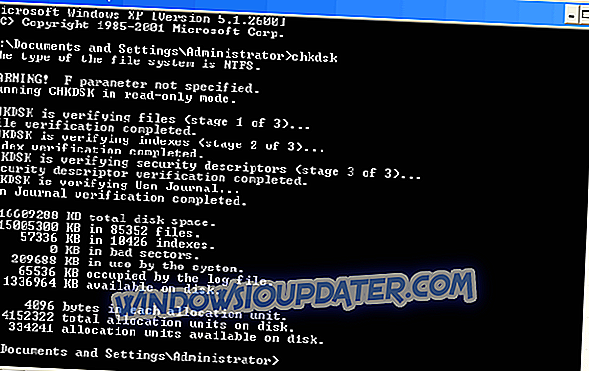
Se il tuo strumento Check Disk o chkdsk in Windows 8 / 8.1 / 10 viene eseguito ogni volta che avvii il sistema, ecco alcune cose che potresti fare per risolvere questo problema:
- Innanzitutto, lascia che completi il processo
- Ora apri l'editor del registro e vai alla seguente chiave di registro:
HKEY_LOCAL_MACHINESYSTEMCurrentControlSetControlSession Manager
- Nel riquadro destro, vedrai BootExecute. Cambia il suo valore da autocheck autochk * /. per autocontrollare autochk *
Questo dovrebbe funzionare, ma se così non fosse, prova questo:
- Aprire una finestra del prompt dei comandi, digitare quanto segue e premere Invio:
fsutil dirty query g:
Questo comando interrogherà l'unità e c'è un'alta probabilità che ti dirà che l'unità è sporca.
- Quindi, digitare CHKNTFS / XG:. Questo comando (X) dirà a Windows ton di non controllare la particolare unità (G) al prossimo avvio
- Riavvia il tuo computer, dopodiché apri nuovamente cmd e inserisci Chkdsk / f / rg :. Questo comando ti guiderà attraverso i cinque passaggi di scansione e ripristinerà il bit sporco. E dopo tutto ciò, digita fsutil dirty query g: e premi Invio
- Puoi anche eseguire il comando chkdsk / r o il comando chkdsk / f per verificare se ci sono errori sul disco rigido
Spero che questo abbia risolto il tuo problema, e se hai commenti, scrivici qui sotto.


